Antes de entender o Microsoft SQL Server, é essencial saber o que é SQL. SQL é basicamente uma linguagem de programação que ajuda os computadores a entender e gerenciar dados em um conjunto de dados.
Administradores de banco de dados e especialistas em TI usam amplamente o SQL para gerenciar seus bancos de dados e os próprios dados. Ao longo dos anos, o SQL tem servido como uma excelente linguagem que ajuda os especialistas de TI a trabalhar e organizar os dados de uma forma que um computador possa entender.
mostrar
O que é Microsoft SQL Server?
Agora que você entende o SQL, também será fácil entender o Microsoft SQL Server. Microsoft SQL Server é basicamente um sistema de gerenciamento de banco de dados relacional.
Sua função é gerenciar e armazenar dados de forma estruturada para que seja fácil recuperar os dados armazenados sempre que necessário. É responsável por armazenar e recuperar dados solicitados por outros aplicativos.
A Microsoft também fornece APIs para acessar o SQL Server pela web como um serviço web. Se você não investiu na área de administrador de banco de dados ou especialistas em TI, achará o Microsoft SQL Server difícil de entender.
Em palavras simples e não técnicas, você pode usar o MS SQL Server como uma ferramenta que ajuda empresas e computadores a manter as informações necessárias organizadas e de fácil acesso.
Baixar Microsoft SQL Server
Microsoft SQL Server é o rei em sistemas de gerenciamento de banco de dados relacional (RDBMS). É muito popular e possui sete edições diferentes – SQL Server 2022, SQL Server 2019, SQL Server 2017, SQL Server 2016, SQL Server 2014, SQL Server 2012 e SQL Server 2008 R2.
A versão mais recente do Microsoft SQL Server é o Microsoft SQL Server 2022, lançado em novembro de 2022. Abaixo, compartilharemos as etapas para baixar o SQL Server 2022.
Requisitos do sistema para SQL Server 2022
Antes de baixar o SQL Server em seu sistema, você deve conhecer os requisitos mínimos de hardware/software. Aqui estão os pré-requisitos.
- Disco rígido: Mínimo de 6 GB de espaço livre no disco rígido.
- Monitor: Resolução Super-VGA 800X600
- Memória: Mínimo 1GB
- Processador: Alteast x64 Processador: 2,0 GHz
- Tipo de processador: Processador x64, AMD Athlon 64, Intel Xeon EM64TT, Pentium 4 com EM64T.
- Software: NET Framework 4.6
- Sistema Operacional: Windows 10/11
Como baixar a instalação do SQL Server?
Abaixo, compartilhamos algumas etapas fáceis para baixar o arquivo de instalação do SQL Server. Depois de baixar o SQL Server, você pode instalá-lo em seu computador com Windows 10/11. Aqui está o que você precisa fazer.
1. Abra seu navegador da Web favorito e visite este página da Internet.
2. Agora role um pouco para baixo e você encontrará duas opções de download – Desenvolvedor e Expresso.
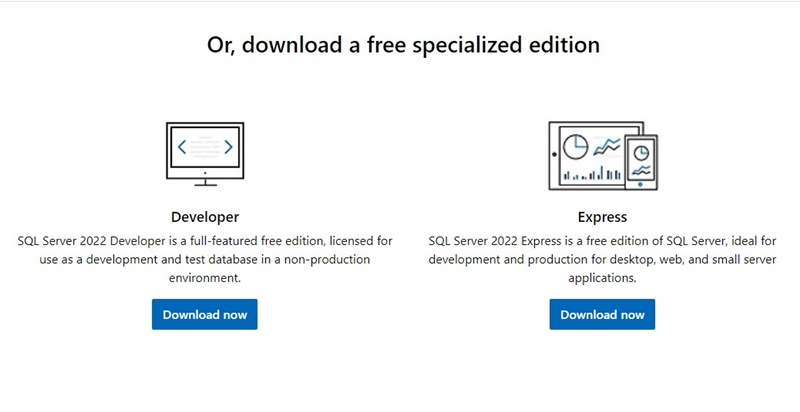
Desenvolvedor: Esta é uma edição gratuita licenciada para uso como banco de dados de desenvolvimento e teste em um ambiente de não produção.
Express: Esta é uma edição gratuita do SQL Server destinada ao desenvolvimento e produção de aplicativos de desktop, Web e pequenos servidores.
3. Basta decidir o que baixar. Em seguida, clique no botão Download abaixo de Developer ou Express.
É isso! O SQL Server começará a ser baixado em seu navegador da web.
Como instalar o SQL Server?
Depois de baixar o arquivo de instalação do SQL Server, você pode instalá-lo em seu computador. Se você estiver instalando pela primeira vez, precisará de ajuda. Portanto, siga nossas etapas compartilhadas para instalar o MS SQL Server no Windows.
1. Abra a pasta onde o arquivo SQL Server Setup foi baixado.
2. Clique duas vezes no arquivo exe de instalação do SQL Server para executá-lo.
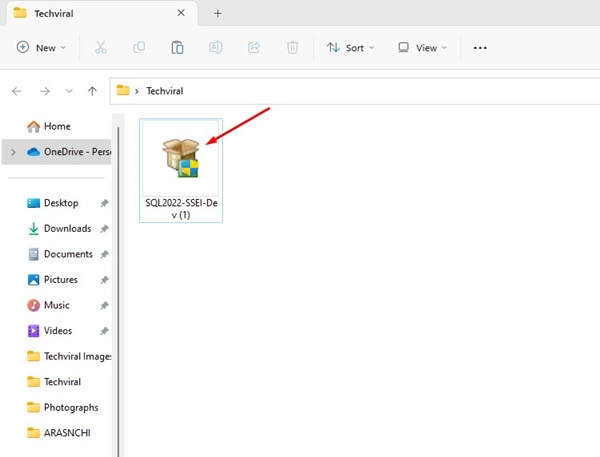
3. O assistente de instalação do SQL Server será iniciado. Você encontrará três opções diferentes: Básico, Personalizado, Download de mídia.
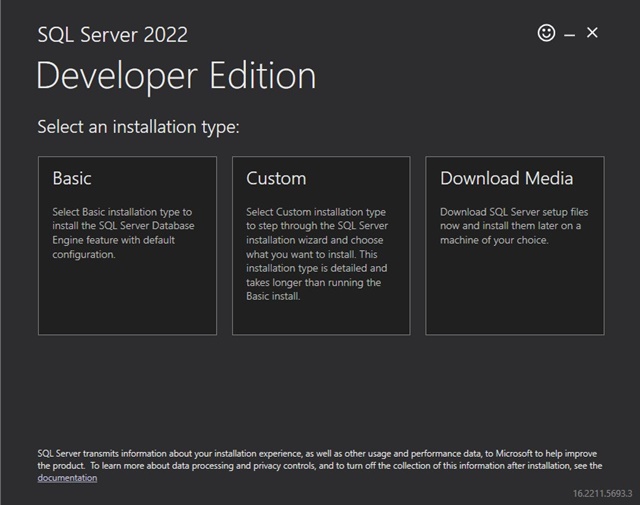
4. Caso não saiba, selecione a opção Básico.
5. Agora, você verá o Termo de Licença do Microsoft SQL Server. Clique no botão Aceitar para concordar com os termos da licença.
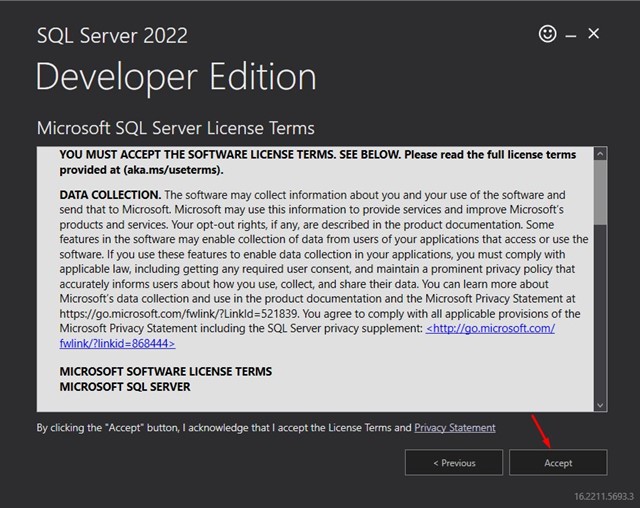
6. O assistente de instalação solicitará que você especifique o local de instalação do SQL Server. Clique no botão Procurar e selecione o local onde deseja instalar o SQL Server. Feito isso, clique no botão Instalar.
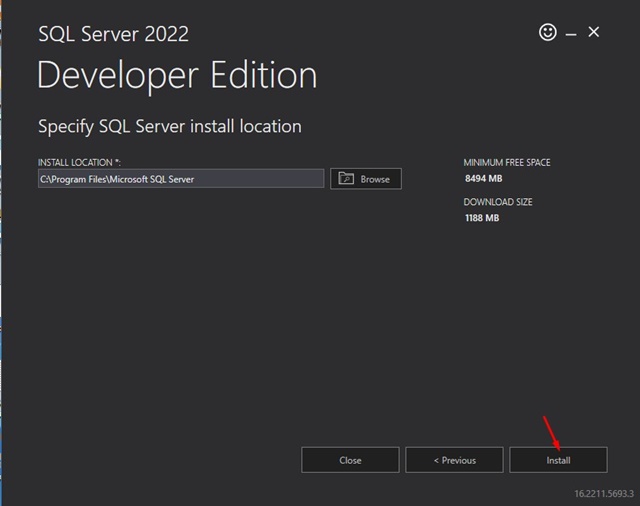
7. Você deve esperar até que o SQL Server seja baixado em seu dispositivo. O tempo que levará para fazer o download depende inteiramente da velocidade atual da sua internet.

8. Após o download, você verá a mensagem Download Bem-sucedido! tela. Depois de baixá-lo, o assistente de configuração instalará o pacote baixado.
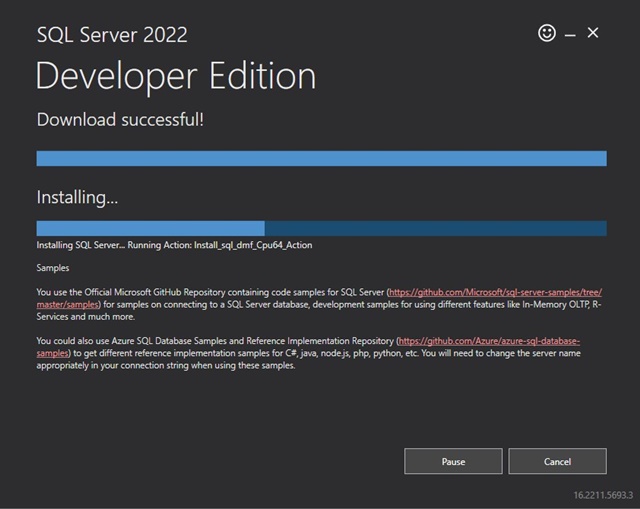
9. Assim que o MS SQL Server for instalado, você poderá usá-lo em seu sistema. Na mesma tela, você pode escolher Conectar agora ou Instalar SSMS. Se você quiser configurá-lo mais tarde, clique no botão Fechar.
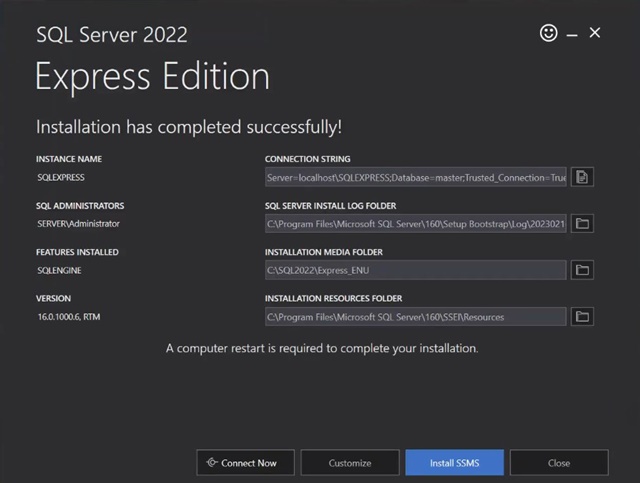
O Microsoft SQL Server é destinado a especialistas em TI e, após a instalação, requer muito aprendizado. Você pode assistir aos vídeos do YouTube para saber como usar o Microsoft SQL Server e como configurá-lo corretamente.
Baixe e instale o SQL Server 2022 no Linux e Docker
As etapas para baixar o SQL Server 2022 são diferentes para Linux e Docket. Para isso, siga as etapas que compartilhamos abaixo.
1. Inicie seu navegador da Web e visite este página da Internet.
2. Role para baixo até a seção Install SQL Server 2022 on Windows, Linux, and Docket Containers.
3. Se você deseja executar o SQL Server 2022 no Linux, clique no link Escolha sua configuração de instalação abaixo do Linux.
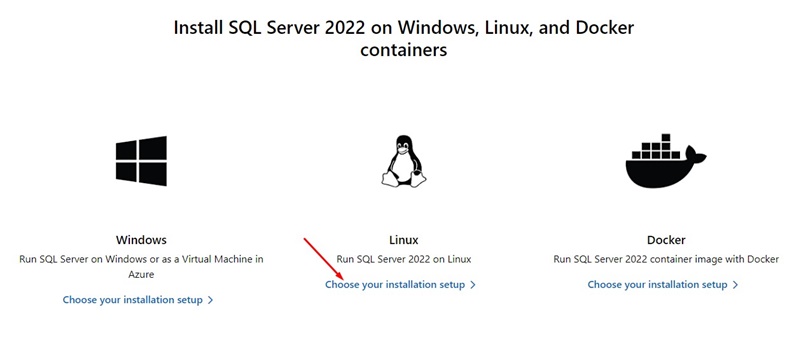
4. Agora você verá várias opções. Dependendo da sua distribuição Linux, clique no link Instalar fornecido.
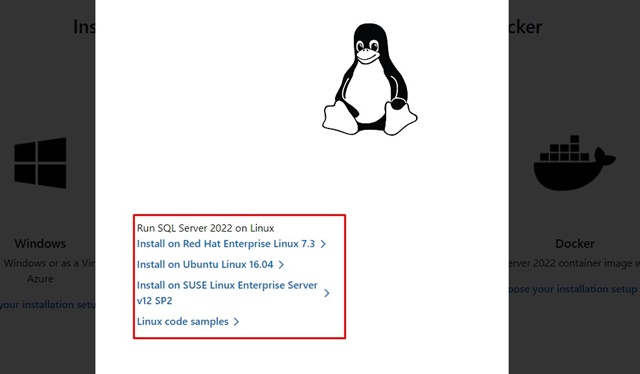
5. Você deve fazer o mesmo para executar a imagem de contêiner do SQL Server 2022 com docker.
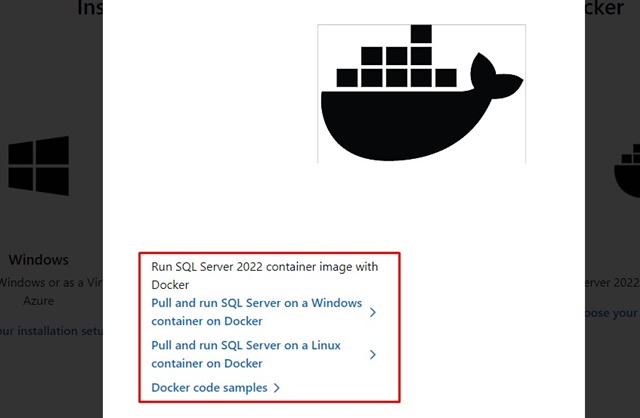
Capacidades do Microsoft SQL Server
O SQL Server 2022 possui muitos recursos que o diferenciam de seus concorrentes. Você obtém opções de continuidade de negócios por meio do Azure, análises contínuas sobre dados operacionais locais.
O SQL Server 2022 permite que você gerencie e controle todo o seu estado de dados para superar os silos com o Microsoft Purview. Além disso, não se esqueça que tem o banco de dados mais seguro dos últimos dez anos.
O SQL Server também é conhecido por desempenho e disponibilidade líderes do setor. Isso permite que você aproveite o desempenho e a disponibilidade para consultas mais rápidas e garantindo a continuidade dos negócios.
Comparação do SQL Server 2022
O SQL Server 2022 tem mais recursos e capacidades do que suas versões anteriores. Por exemplo, a virtualização de dados para qualquer data lake, backup e restauração de armazenamento de objetos, link de sinapse azure, verificação paralela de buffer pool, dicas de armazenamento de consulta e muitos outros recursos estão disponíveis apenas no SQL Server 2022.
Você precisa verificar isso página da Internet da Microsoft para uma comparação detalhada do SQL Server 2022 com suas versões anteriores.
Preços do SQL Server 2022
A Microsoft introduziu alguns planos flexíveis com o SQL Server 2022. O licenciamento do SQL Server torna a escolha da edição certa simples e econômica.
A edição de servidor padrão do SQL Server 2022 custa US$ 989, enquanto a Standard por núcleo custa US$ 9.945. A edição Enterprise custa US$ 15.123.
Embora sejam preços de compra únicos, o pagamento conforme o uso oferece flexibilidade e você pode pagar mensalmente. A taxa mensal do Standard per Core Edition para o plano pré-pago é de US$ 73, enquanto a Enterprise per Core custa US$ 274 mensais.
Sim, as edições Developer e Express são gratuitas e o modelo de licenciamento não é aplicável. Para obter detalhes completos de preços do SQL Server 2022, você precisa verificar isso página da Internet da Microsoft.
Então, isso é tudo de nós para baixar a versão mais recente do Microsoft SQL Server. Compartilhamos as etapas para baixar o arquivo de instalação do SQL Server e instalá-lo em um computador. Ainda perdemos muitas informações importantes, que você pode encontrar neste página da Internet da Microsoft. Se você achar este guia útil, não se esqueça de compartilhá-lo com seus amigos que desejam experimentar o SQL Server.
0 Comments